-
Reino Unido+44 (20) 4577-20-00
-
Estados Unidos+1 (929) 431-18-18
-
Israel+972 (55) 507-70-81
-
Brasil+55 (61) 3772-18-88
-
Canadá+1 (416) 850-13-33
-
República Checa+420 (736) 353-668
-
Estonia+372 (53) 683-380
-
Grecia+30 (800) 000-02-04
-
Irlanda+353 (1) 699-43-88
-
Islandia+354 (53) 952-99
-
Lituania+370 (700) 660-08
-
Países Bajos+31 (970) 1027-77-87
-
Portugal+351 (800) 180-09-04
-
Rumanía+40 (376) 300-641
-
Suecia+46 (79) 008-11-99
-
Eslovaquia+421 (2) 333-004-23
-
Suiza+41 (22) 508-77-76
-
Moldavia+373 (699) 33-1-22
Cómo ver los usuarios en Ubuntu
- Cabeza
- Base de conocimientos
- Cómo ver los usuarios en Ubuntu
En Ubuntu, los usuarios son cuentas que pueden iniciar sesión en el sistema y utilizar sus recursos. Cada usuario tiene su propio nombre de usuario y contraseña, que se utilizan para la autenticación al iniciar sesión. Los usuarios en Ubuntu pueden tener diferentes niveles de acceso y permisos dependiendo de su configuración y privilegios. Por ejemplo, un superusuario (root) tiene acceso completo a todos los recursos del sistema, mientras que los usuarios normales pueden tener derechos de acceso limitados.
Quiénes son los superusuarios
Los superusuarios en Ubuntu son usuarios que tienen derechos de acceso total a todos los recursos del sistema y pueden realizar cualquier operación, incluyendo cambiar la configuración del sistema y gestionar dispositivos. Uno de los superusuarios más conocidos en Ubuntu es el usuario "root", que tiene acceso absoluto a todos los recursos del sistema. Los superusuarios se utilizan normalmente para realizar tareas que requieren altos privilegios, como la instalación de software, la configuración del sistema y otras operaciones administrativas.
Por qué vigilar a los usuarios en Ubuntu
Por varias razones, puede que necesite ver los usuarios registrados en su sistema. A veces también es necesario cambiar el grupo de un usuario en particular. Los usuarios experimentados ciertamente pueden resolver esta tarea en dos clics de ratón, pero los principiantes a menudo también tienen dificultades con ella. En este artículo consideraremos cómo ver todos los usuarios que se han registrado con la ayuda de utilidades gráficas y el terminal.
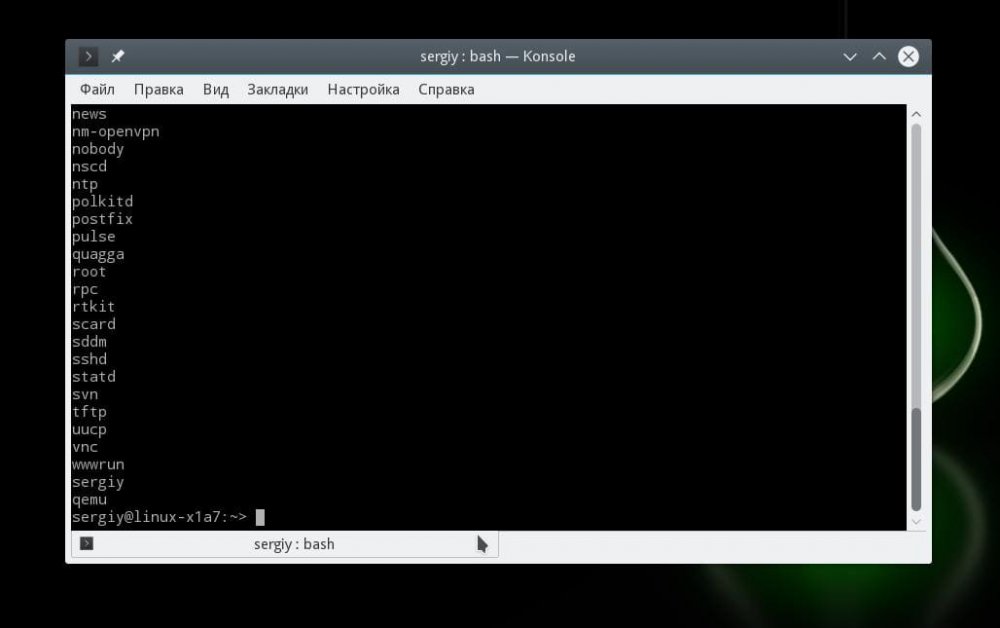
La forma más justificada y universal es ver a todos los usuarios en la terminal de Linux. Funciona en casi todas las distribuciones del sistema operativo, así que deberías empezar por ahí. El sistema Linux tiene /etc/passwd, por lo que almacena toda la información sobre todos los usuarios.
Las entradas en el archivo son las siguientes:
username_username password id id_group group group home_directory shell
Cabe señalar aquí que por razones de seguridad las contraseñas se han movido a un archivo separado, por lo que no podrás verlas aquí. Para familiarizarte con la lista de usuarios, deberías ejecutar el comando:
$ cat /etc/passwd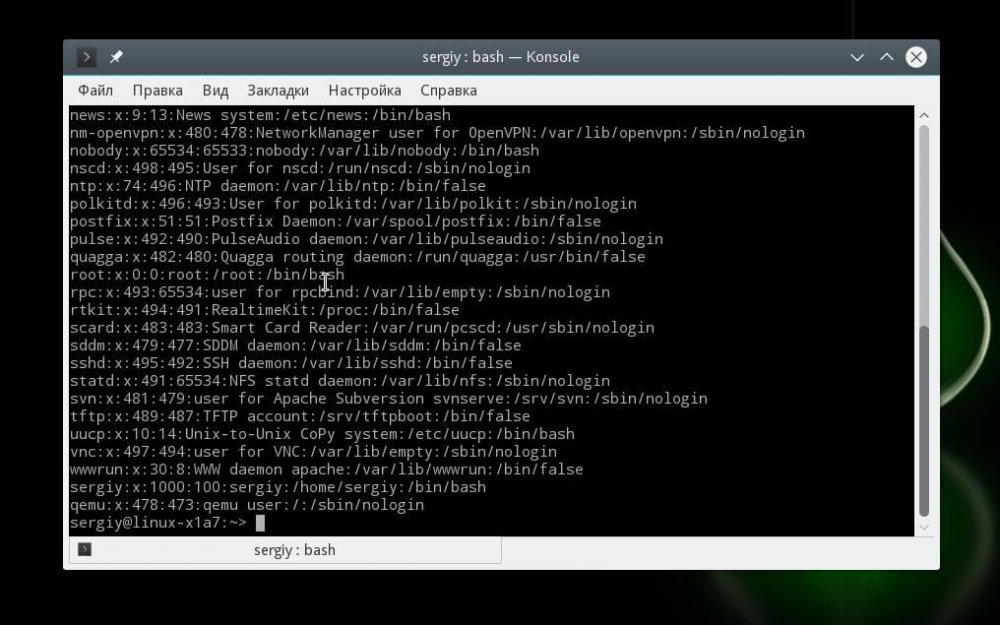
Podemos ver que hay muchos datos en el fichero, y no todos son necesarios en un momento determinado. Por lo tanto, para simplificar la tarea, vale la pena utilizar un filtro especial. Se activa mediante el comando:
$ sed 's/:.*//' /etc/passwdAhora podrá ver sólo los usuarios que se han registrado en el sistema. Otra función útil es ver qué usuarios están activos y quién participa en qué procesos.
Para ello, utilice:
$ w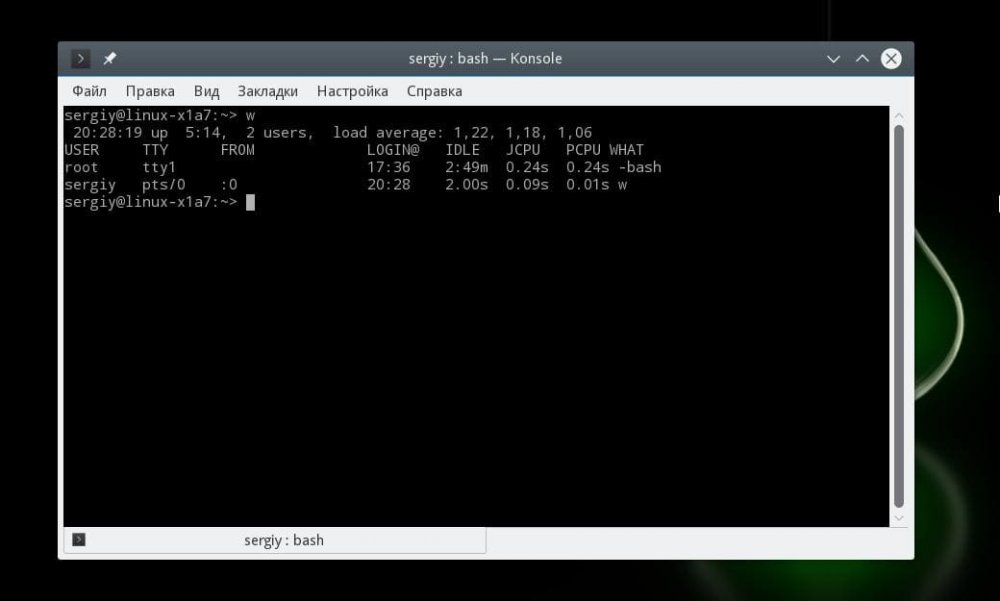
La lista mostrará la lista de comandos que se están ejecutando. Si hay varios comandos en ejecución, se mostrarán como una columna en la lista. También puede ver el historial de inicios de sesión de los usuarios. Para ello existe el comando last, que muestra información basada en el log /var/wtmp:
$ last –a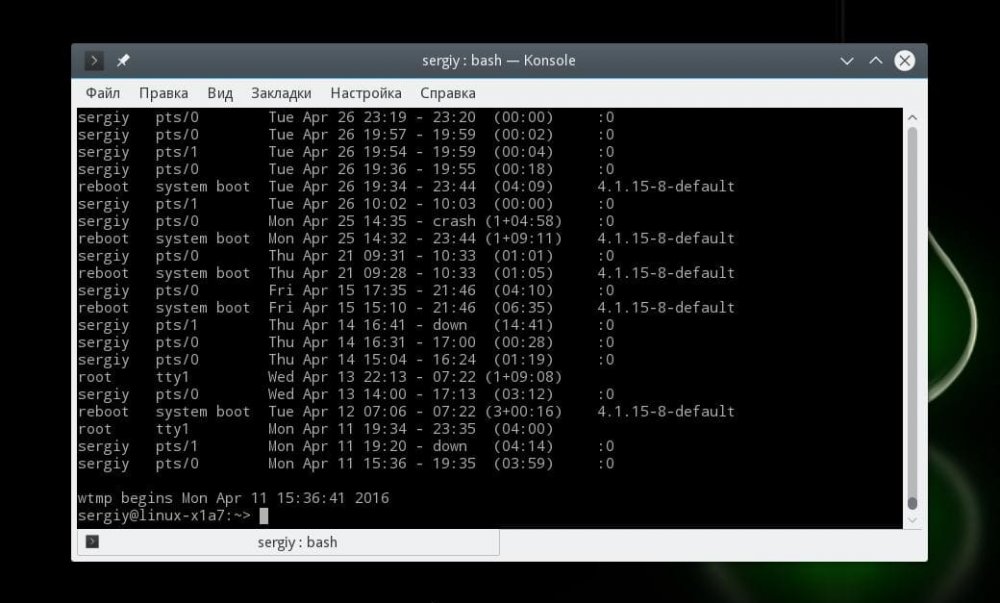
Para ver cuándo se conectó el usuario por última vez, escriba:
$ lastlog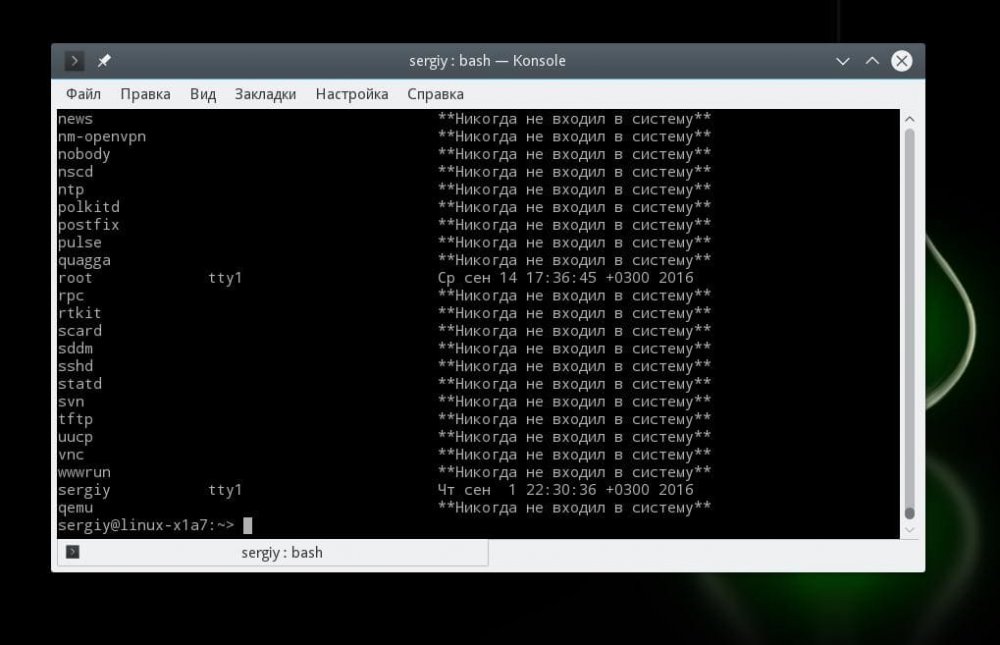
Si nunca se ha conectado, verá una alerta. En cualquier otro caso, se mostrará una fecha concreta.
Ver el número de usuarios en la GUI
El sistema Ubuntu le ofrece la posibilidad de gestionar los usuarios registrados en el sistema a través de parámetros. Para empezar, abra la utilidad y, en la parte inferior, busque el elemento de menú "Cuentas". La columna de la izquierda lista directamente los usuarios, la de la derecha los datos y la configuración.
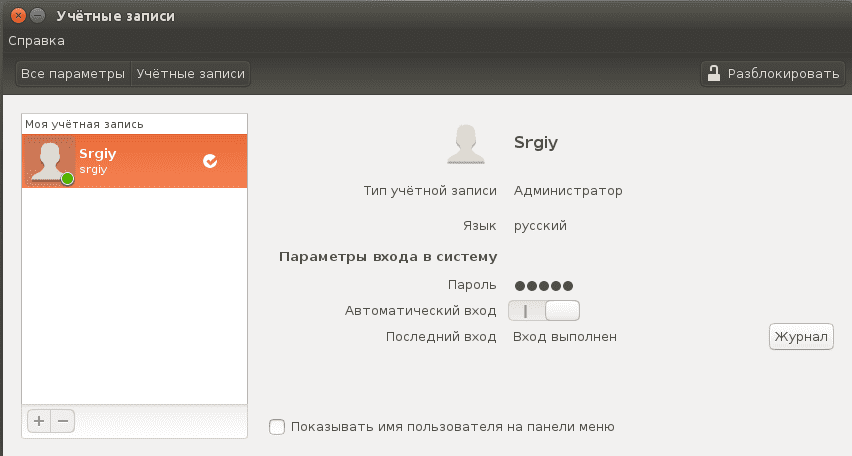
KDE tiene una interesante utilidad de gestión de usuarios llamada KUser:

La interfaz se asemeja a un terminal. Puedes hacer todas las mismas cosas: cambiar contraseñas, diferentes datos de usuario, grupos principales y auxiliares.
Pero en la terminal todavía puedes ver cuándo se hizo el último login y si otros usuarios están usando el sistema. Este no es el caso aquí. Sin embargo, esta funcionalidad será suficiente para algunas personas.
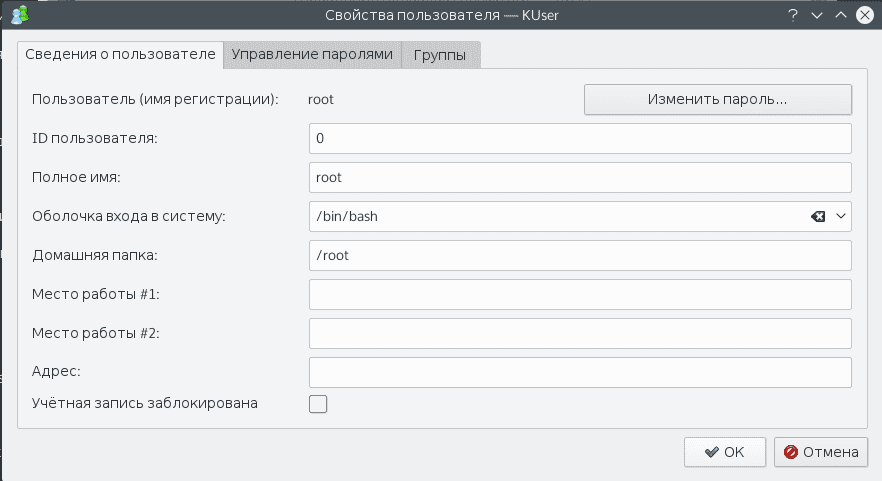
Eso es todo, para ver la lista de usuarios en Ubuntu es muy simple. Basta con entender lo básico de este proceso.
Grupos de usuarios
Los grupos de usuarios en Ubuntu (y Linux en general) son una forma de organizar a los usuarios en categorías, permitiéndote gestionar los derechos de acceso y permisos de forma más eficiente. Un grupo es una colección de usuarios a los que se les pueden asignar permisos compartidos sobre archivos y recursos del sistema. Cada usuario puede pertenecer a uno o varios grupos.
Derechos de acceso
Los permisos de archivos y directorios en Linux se definen para tres categorías: propietario, grupo y todos los demás usuarios. Esto permite restringir el acceso a los recursos sólo a determinados grupos.
Creación de grupos
Puedes crear grupos utilizando el comando groupadd.
Por ejemplo
sudo groupadd mygroupAñadir usuarios a grupos
Para añadir un usuario a un grupo, utilice el comando usermod:
sudo usermod -aG mygroup usernameEl indicador -aG añade el usuario al grupo especificado sin eliminarlo de otros grupos.
Visualización de grupos
Para ver a qué grupos pertenece un usuario, puede utilizar el comando:
groups usernameArchivos de configuración
La información de los grupos se almacena en el archivo /etc/group. Cada línea de este archivo contiene el nombre del grupo, el identificador del grupo (GID) y una lista de los usuarios que pertenecen a ese grupo
Grupos predefinidos
Ubuntu tiene grupos predefinidos como sudo (para usuarios con privilegios de administrador), adm (para administradores del sistema) y otros. El uso de grupos simplifica la administración del sistema y la gestión de los derechos de acceso, especialmente en entornos multiusuario.







































